Configurações adicionais para entradas de tópicos e ações
Importante
As capacidades e os recursos do Power Virtual Agents agora fazem parte do Microsoft Copilot Studio após investimentos significativos em IA generativa e integrações aprimoradas no Microsoft Copilot.
Alguns artigos e capturas de tela podem fazer referência ao Power Virtual Agents enquanto atualizamos a documentação e o conteúdo do treinamento.
Quando você configura entradas para tópicos ou entradas para ações, as configurações comuns permitem determinar como o copiloto coleta entrada.
Dica
As configurações adicionais estão sempre disponíveis para entradas de ação. No entanto, para entradas de tópico, essas configurações só estarão disponíveis se o copiloto estiver configurado para usar IA generativa a fim de determinar como responder a um usuário.
As configurações adicionais a seguir estão disponíveis.
O Copilot solicita a entrada do usuário
Por padrão, o copiloto usará o nome e a descrição da entrada para gerar uma pergunta indicada a fim de solicitar um valor ao usuário. No entanto, você pode usar a configuração Copilot solicita entrada do usuário para substituir a pergunta.
Para substituir e apresentar a própria pergunta, marque Personalizar. Você pode acabar criando uma pergunta, inclusive adicionar referências a variáveis ou fórmulas Power Fx.
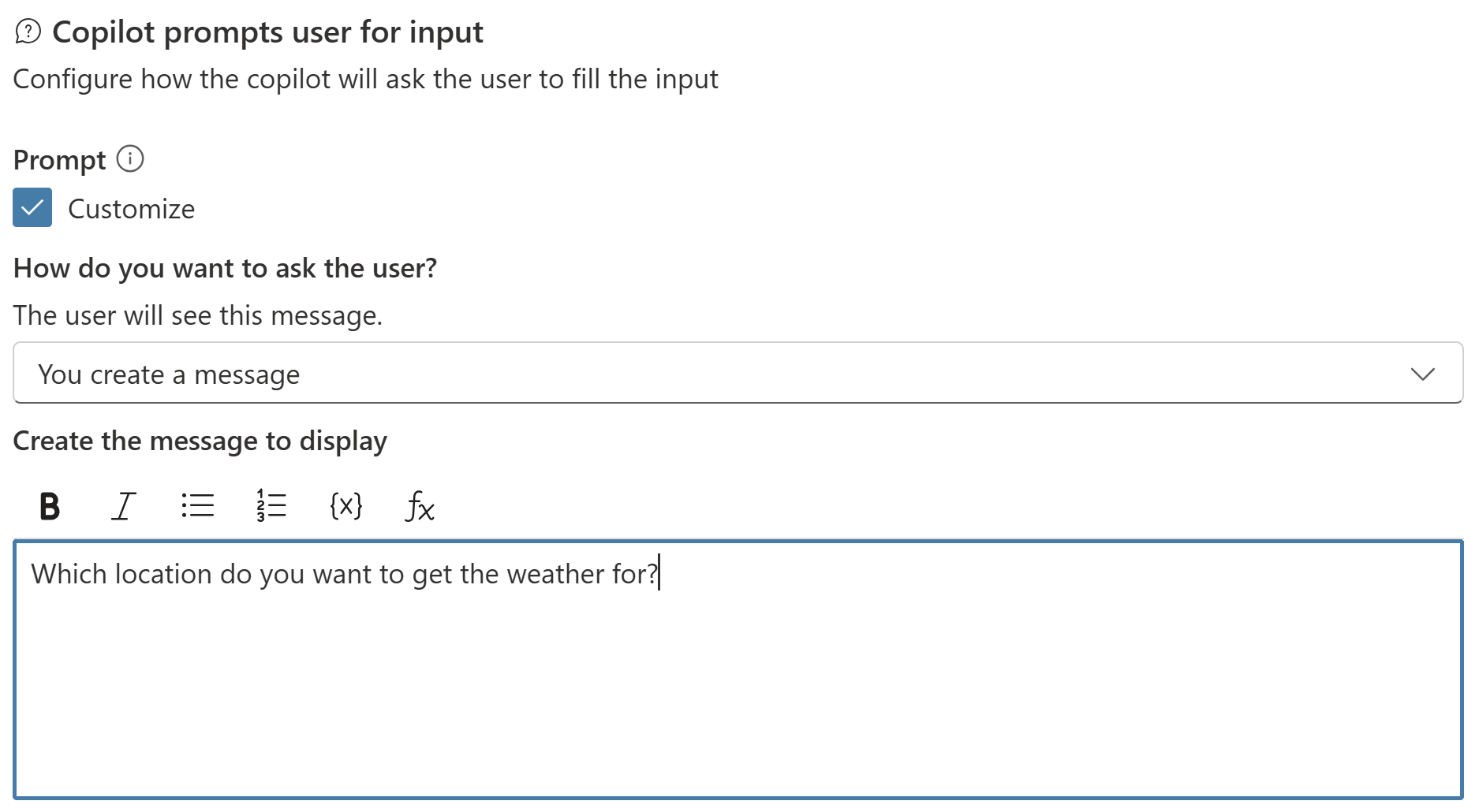
O Copilot não identifica a entidade
Repetir solicitação determina como o copiloto reage quando não recebe uma resposta válida do usuário. Você pode dizer para tentar novamente uma, duas vezes ou seguir em frente sem obter uma resposta. Para personalizar o que o copiloto faz quando avança, configure as propriedades em Nenhuma entidade válida encontrada.
- Quantas novas solicitações: o número de vezes que seu copiloto tenta obter uma resposta válida. Repita até 2 vezes é o padrão. Você também pode selecionar Repetir uma vez ou Não repetir.
-
Repetir solicitação: para alterar a pergunta usada a fim de solicitar novamente a entrada a um usuário, em que a validação da entidade básica tenha falhado, selecione Personalizar e insira a nova pergunta. Por exemplo, se você estava esperando um número, convém inserir uma pergunta como
What is the ID? This should be a number.
Validação de entidade adicional
Por padrão, as respostas só são validadas com base na entidade selecionada na propriedade Identificar como. Validação adicional da entidade permite que você acrescente critérios ao teste básico. Por exemplo, a entrada está definida como Identificar como um número, mas convém garantir que ela seja inferior a 10. Você também pode alterar a pergunta de repetição para ajudar o usuário a inserir uma resposta válida.
-
Condição: insira uma fórmula do Power Fx que retorne um valor booliano (
trueoufalse). Por exemplo,Topic.Var1 < 10 -
Solicitação de condição não atendida: para alterar a mensagem mostrada em que a validação da entidade básica tenha sido passada, mas a validação em relação a uma condição tenha falhado, selecione Personalizar e insira a nova pergunta. Por exemplo, se você tiver recebido um número, mas ele estava acima de dez, quebrando a regra de validação, convém inserir uma pergunta como
What is the ID? This needs to be less that 10..
Nenhuma entidade válida encontrada
Nenhuma entidade válida encontrada determina o que acontece quando o copiloto deixa de tentar obter uma resposta válida do usuário, porque a contagem de repetições máxima foi atingida. Você pode escalonar para um agente humano ou fornecer um valor padrão.
Ação se Nenhuma entidade encontrada:
- Escalar: redirecione o usuário para o tópico do sistema Escalar. Esse é o comportamento padrão.
- Definir variável para valor: defina a variável de saída para um valor e passe para o próximo nó. Digite ou selecione o valor em Valor da entidade padrão.
- Definir variável como vazia (sem valor): limpe a variável de saída e vá para o próximo nó. Você pode usar um Nó de condição posteriormente para verificar se a variável tem um valor.
Mensagem de nenhuma entidade encontrada: para especificar uma mensagem a ser mostrada ao usuário a fim de informá-lo das etapas que estão sendo executadas, selecione Personalizar e insira a nova solicitação. Por exemplo, a mensagem pode dizer
Looks like you're struggling. I am redirecting you to one of our team.
Comentários
Brevemente: Ao longo de 2024, vamos descontinuar progressivamente o GitHub Issues como mecanismo de feedback para conteúdos e substituí-lo por um novo sistema de feedback. Para obter mais informações, veja: https://aka.ms/ContentUserFeedback.
Submeter e ver comentários